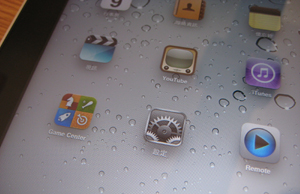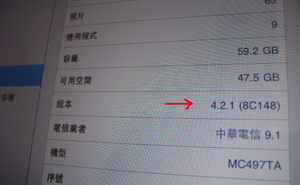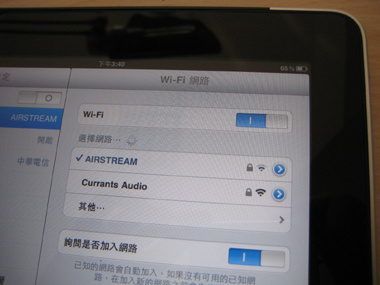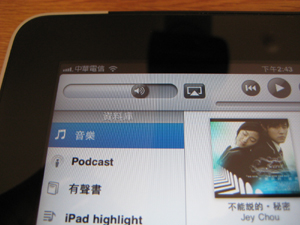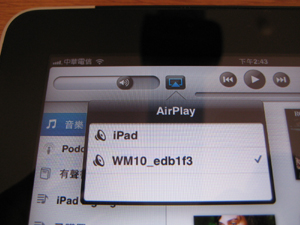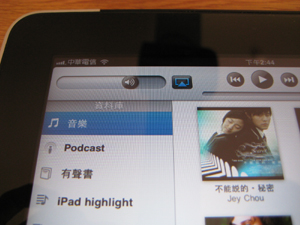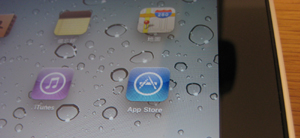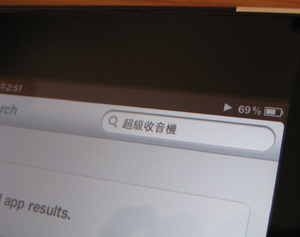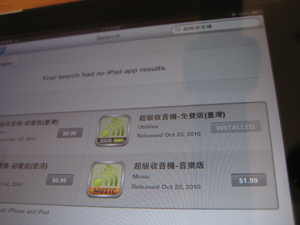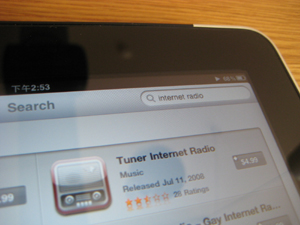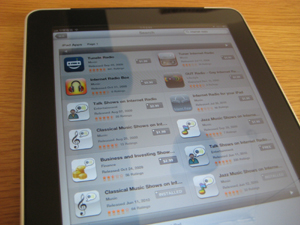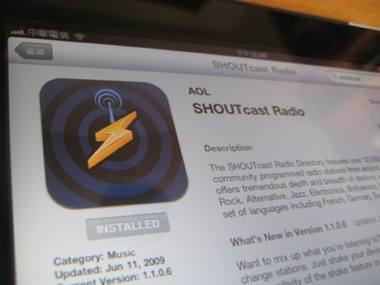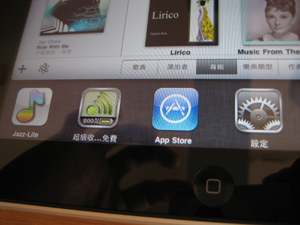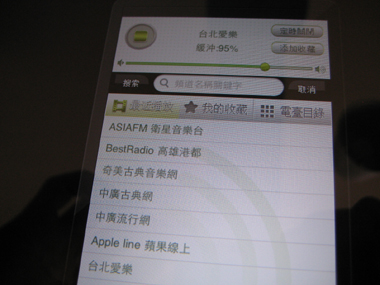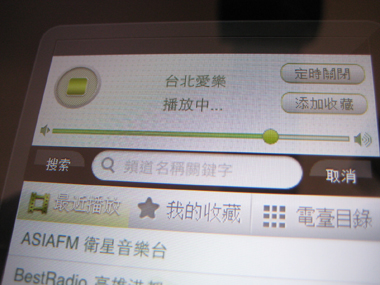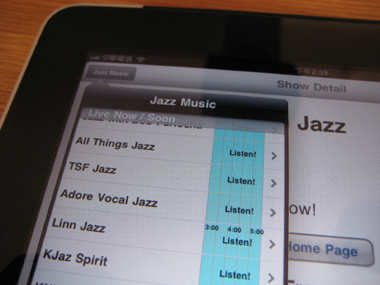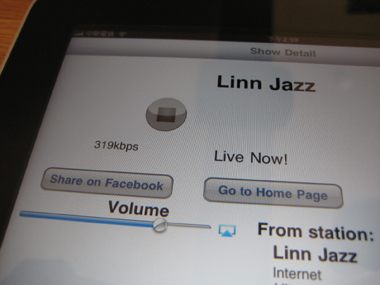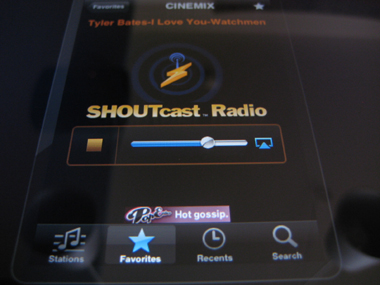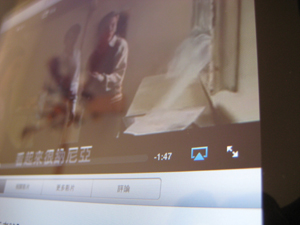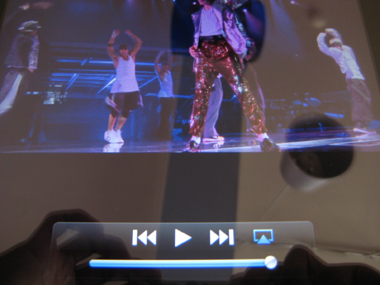|
|
||||
| M.Original | > | Streamers | 操作全攻略 | |
| iOS 4.2 AirPlay | ||||
| core tech. | > | WHiFI® | ||
|
iOS 4.2 AirPlay 音樂直播 播放說明
iOS 4.2 : Apple 的手持裝置作業系統
如同電腦需要作業系統般,Apple 的智慧手機或平板電腦等手持裝置,也有其作業系統 iOS。2010年11月下旬,在大家的期盼之下,Apple 發行了最近一版的手持裝置作業系統 iOS 4.2。對愛樂者而言,這無疑是一件大事,因為 iOS 4.2 新穎的 AirPlay 無線串流直播功能,讓音樂的播放有了更多可能。
AirPlay : 遠端揚聲器播放
iOS 4.2 與我們密切關係的,就是 AirPlay 新功能。藉由 AirPlay 功能的開啟,就能使用 Apple 的三種手持裝置 iPod touch 2/3/4代、iPhone 3G/ 3GS/ 4、iPad,直接連接 Micromega WM10 無線播放音樂。也就是說,從此這三種手持裝置,不僅是 iTunes 的遙控器,您也可跳過電腦不用,直接對 WM10 播送儲存於手持裝置中的音樂檔案、或是播放網路收音機,創新聽音樂的新方式。
以下示範圖例,將以 iPad / WM10 為範例,祝直播成功 !
1. 下載 iOS 4.2 作業系統 :
只要是 iPod touch 2/3/4代、iPhone 3G/ 3GS/ 4 或是 iPad,連接電腦並開啟 iTunes 後, 就會出現新版作業系統的升級指示,自動且免費;相信這段時間若您有同步手持裝置,應該都已經升級過了。
在手持裝置的"設定" -> "一般" -> "關於本機"中,即可見作業系統的版本 (圖例為 4.2.1 (8C148))。
2. 對應連接 WM10 AIRSTREAM :
首先,請先將 Micromega WM10 開機待命。在手持裝置的"設定" -> "Wi-Fi" 網路設定中,開啟 Wi-Fi 功能並點選網路 AIRSTREAM,如此即能連上 WM10。初次點選會出現輸入密碼視窗,WM10 原始密碼為小寫的 airstream。
3. 開啟手持裝置上的 iPod 音樂播放器 :
點按手持裝置上的 iPod 音樂播放器後,就會在音量控制滑軌旁,發現 AirPlay 黑底白色圖案按鈕,按啟後點選 WM10 遠端播放,此時 AirPlay 按鈕變身成藍色圖案,音樂直播設定完成。
現在,點選您所同步存放的音樂檔案,WM10 隨即為您直接播放;聽音樂,就是這麼隨意而簡單。
Internet Radio : 如何直播網路收音機
以前在電腦上,iTunes 音樂播放器即內建有網路電台指引連結,點選即能播放;到了手持裝置 iPod touch、iPhone 與 iPad 後,他們內建的 iPod 音樂播放器,並無網路電台的選項,想要在手持裝置上播放網路電台,必須要先至 App Store 下載網路收音機(免費的或要錢的),例如下面將示範的"超級收音機"、"Jazz-Lite" 或 "SHOUTcast",有了這些 Tuner(收音機),我們就能收聽無遠弗界的網路電台,並且也能無線交由 WM10 播放出來。
1. 下載網路收音機 :
請先將手持裝置的 Wi-Fi 連接設定,選接在可以上網的基地台。接著回到桌面,點開手持裝置的 App Store,在右上角應用程式搜尋欄內,鍵入中文"超級收音機",即可找到相關下載選項,這邊我們先以免費版來安裝示範。點選"超級收音機-免費版(臺灣)",即進入詳細說明頁面;點按 icon(應用程式圖案)下方 FREE 處,就開始下載。下載完成後,跳回桌面就會發現新增的"超級收音機" icon。
相同的方法您可於 App Store 的應用程式搜尋欄內,鍵入"internet radio",就會找到各式各樣的網路電台收音機,分門別類中有些是針對商業、或者脫口秀節目,內容十分豐富。 這裡我們感興趣的,當然是音樂電台。我們接著選擇 Jazz Music Shows on Internet Radio - LITE 以及 Classical Music Shows on Internet Radio - LITE 兩個免費收音機,下載完成後桌面也會新增"Classical-Lite" 與 "Jazz-Lite" 兩個 icon。
還有一個重要的網路電台收音機不可遺漏,那就是 SHOUTcast.com。ShoutCast 是一個專業的網際網路廣播平台,不僅分類整理了許多的網路電台可供選播,更提供獨立開設網路電台的介面與服務。在 App Store 的應用程式搜尋欄內,鍵入"shoutcast",就 能找到可供手持裝置點播網路電台的播放器(如下圖示)。下載完成後,桌面也會新增"SHOUTcast" icon。
2. 合併網路 - 邊播音樂邊上網 :
欲播網路收音機,必先確認 WM10 已經合併網路完成。此部份屬於前置設定,且必須以電腦完成;詳 WM10 之操作步驟細節 - 4.同時上網。
如果 WM10 已經合併網路成功,在播網路收音機前,請先確認能播放手持裝置上的 iPod 音樂播放器(至遠端揚聲器 WM10)、 並可以同時上網無誤。
簡而言之,在 Wi-Fi 網路已完成合併後,您連接的 Wi-Fi 基地台應是續存的 Home Network (就是原來可以無線上網的基地台)。此時在手持裝置上的 iPod 音樂播放器內,就會有 AirPlay 按鈕可選按。iOS 4.2 能讓手持裝置"多工運行",意指可以一邊播音樂的同時(背景播放),一邊啟動其他應用程式(例如用 Safari 上網或用 Mail 收發信件)。
"多工運行"的啟用法,是快速連按 Apple 手持裝置上的 Home Button 兩下,螢幕最下方就會浮現應用程式橫列,因而能 即時選用切換其他應用程式。需要多講這些,當然都是為了能順利播放網路收音機而準備。
3. 開始播放網路收音機 :
首先,請確認手持裝置上的 iPod 音樂播放器有 AirPlay 按鈕可選按, 且已經選按了遠端揚聲器 WM10 (此時 AirPlay 應已變為藍色圖案)。接著按一下 Home Button 或快按兩下(多工)退離 iPod 音樂播放器,然後就可選擇任一個網路電台收音機,例如先前已下載安裝完成的"超級收音機",開啟它,裡面就有電台列表,這些都是可選播的網路電台。點選欲播放的電台,例如"台北愛樂",完成緩衝後電台隨即播放,WM10 順利接收並播出,大功告成。
不同的網路收音機,分別蒐集了不同的網路電台可供我們選播。此時重複退離應用程式(按一下或快按兩下 Home Button),我們改選另一個網路電台"Jazz-Lite"。Jazz-Lite 內有許多爵士樂電台,例如內有"Linn Jazz"電台,點選後在頁面上觸按一下三角形播放鍵,緩衝後就開始播放,此時於音量控制器右邊,可見藍色的 AirPlay 圖案,表示聲音正從 WM10 遠端播放中,再次大功告成。
下圖則是 SHOUTcast 播放器的執行畫面,點按 Stations,會發現 SHOUTcast 分別以音樂型態分類了 24種電台樣式(Radio Genres),可說是一個電台黃頁簿,選播極為方便順暢,您也可將常聽的電台放入喜愛列表中(Favorites),讓下次的選播更直接。同樣地,位於音量控制器右邊,可見藍色的 AirPlay 圖案,表示聲音正從 WM10 遠端播放中,SHOUTcast 成功放送。
Otherwise playback : 其他播放
在全新的遠端播放應用中,我們也發現了手持裝置上的"視訊播放"、"YouTube"、相關遊戲軟體,他們的聲音或音效輸出,通通支援 AirPlay 遠端揚聲器播放,也就是說,聲音通通可以無線傳送給 WM10 由音響系統播出。雖然影片播放會有影、音同步的問題,但在某些時候,能將這些多媒體的音樂部份抽離播出, 也增加了播放的多樣可能性,這就看大家能否發揮想像力,創造應用這個新功能。
如有其他好玩的播放方式或應用程式,也歡迎分享告知, 希望大家都能直播愉快,Play music in the Air ! |
||||